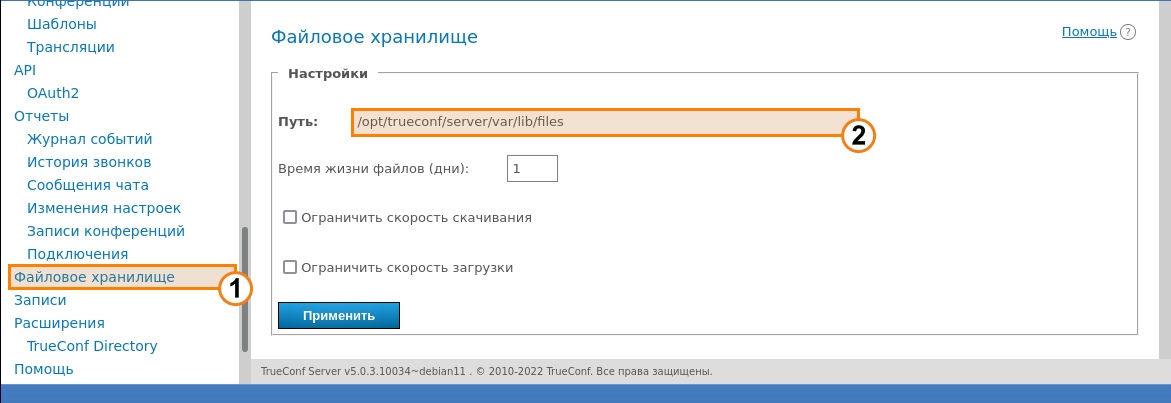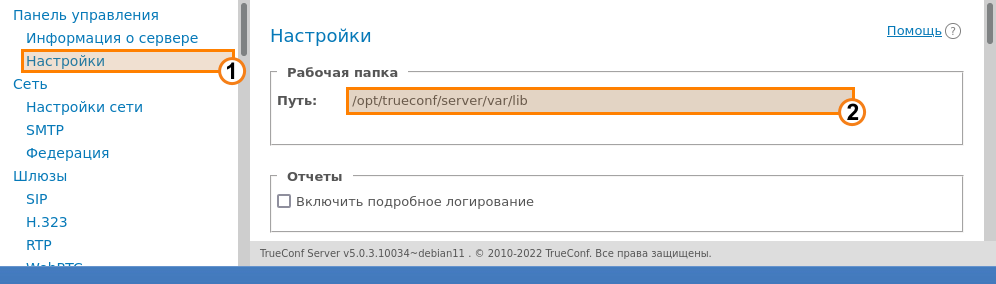Перенос TrueConf Server c Linux на Linux
Во время эксплуатации системы видеоконференцсвязи может возникнуть необходимость перенести TrueConf Server с одной виртуальной или физической машины на другую, в том числе и в случае использования одной из ОС семейства Linux.
При этом вы сохраните такие данные:
- Переносом файлов базы данных:
- настройки сервера;
- настройки пользователей и групп;
- созданные конференции и шаблоны;
- отчёты.
- Если вы используете HTTPS, то файлы сертификата.
- При необходимости – дополнительные данные:
- файлы записей видеоконференций;
- файлы, переданные в чатах;
- логи сервера;
- аватары пользователей сервера.
Показанный далее метод работает в том числе при переносе TrueConf Server с одной ОС Linux на другую, например, с Debian на Astra Linux.
Важно! При планировании переноса, учтите что, если требуется сохранить историю чатов, то внешнее имя сервера должно остаться прежним, т.к. отправитель сообщений определяется по его полному TrueConf ID.
Для выполнения команд используйте программу sudo, чтобы выполнять команды от имени администратора. При этом убедитесь, что текущий пользователь ОС добавлен в группу sudo, смотрите соответствующие инструкции в сети Интернет для вашей ОС. Учтите, что по умолчанию sudo может отсутствовать в ОС, проверить его наличие можно командой sudo -V.
Шаг 1. Обновление TrueConf Server
Для успешной миграции новый устанавливаемый сервер на ОС Linux должен быть той же версии, что и оригинальный. В нашем Linux репозитории всегда находится последняя версия дистрибутива. Мы не предоставляем старые версии сервера по соображениям безопасности, поэтому рекомендуем обновить оригинальный сервер до последней версии. О том, как это сделать, читайте в нашей статье.
Шаг 2. Экспорт данных сервера
Для осуществления миграции вам понадобится регистрационный ключ вашего TrueConf Server и перечисленные ниже резервные копии.
Обратите внимание, что без этих предварительных действий перенести TrueConf Server с вашего текущего компьютера на другой не получится.
Регистрационный ключ
Узнать регистрационный ключ непосредственно из панели управления TrueConf Server невозможно из соображений безопасности. Ключ приходил вам в письме при регистрации вашего экземпляра. Вы можете найти его с помощью поиска по содержимому, указав Server ID – он отображается в панели управления по пути Информация о сервере → Информация.
Основные данные
База данных
В базе данных хранятся данные все настройки TrueConf Server, в том числе история чатов и отчеты.
Определение используемого порта
Для успешного экспорта вы должны указать используемый номер порта для подключения к БД. По умолчанию это – 5444.
Т.к. порт мог меняться (например, остался старый 5433 при обновлении с версий TrueConf Server старее 5.2.9), то для определения текущего значения выполните команду в терминале:
|
1 |
grep port /opt/trueconf/server/etc/database/postgresql.conf |
Экспорт
Далее для экспортирования БД вам нужно выполнить следующие шаги:
- Откройте терминал, если он закрыт.
- Войдите под пользователем postgres:
1sudo su postgres - Перейдите в каталог с базой данных:
1cd /opt/trueconf/server/bin/database - Выполните команду для экспорта с указанием используемого порта:
1./pg_dump -p 5444 -c -C -d tcs -f /tmp/tcs.dumpЭто запустит процесс сохранения дампа в каталоге
/tmp/. Вы можете указать свой путь, но файл должен быть сохранён не в/opt/чтобы исключить ошибку доступа.Экспорт данных может занять продолжительное время в том случае, если у вас на сервере большое количество чатов. - После этого выйдите из пользователя postgres c помощью команды:
1exit - Переместите файл в домашний каталог или на съемный накопитель:
1sudo mv /opt/trueconf/server/bin/database/tcs.dump /home/$USER/server_backup
В дальнейших примерах мы будем использовать этот же каталог. Чтобы получить к нему доступ, после копирования всех необходимых данных выполните команду:
|
1 |
sudo chmod -R 777 /home/$USER/server_backup |
Настройки HTTPS
Если у вас настроен HTTPS, то файлы ключа и сертификата хранятся в каталоге /opt/trueconf/server/etc/webmanager/ssl.
Сохраните резервную копию данного каталога:
|
1 |
sudo cp -R /opt/trueconf/server/etc/webmanager/ssl /home/$USER/server_backup |
Дополнительные данные
Записи видеозвонков и конференций
При автоматической записи на стороне сервера проходящих сеансов видеосвязи файлы по умолчанию сохраняются в каталоге recordings внутри рабочей папки сервера. Чтобы уточнить их расположение, проверьте значение поля Путь в разделе Записи панели управления.
Если вам нужно перенести их на новый сервер, просто сохраните копию необходимых файлов записей:
|
1 |
sudo cp -R /opt/trueconf/server/var/lib/recordings /home/$USER/server_backup |
Файлы чатов
Файлы, которые передавались в переписках между пользователями вашего сервера, по умолчанию сохраняются в каталоге files в рабочей папке TrueConf Server. Чтобы уточнить их расположение, перейдите к полю Путь в разделе Файловое хранилище панели управления:
При желании переместить их на новый сервер сохраните резервную копию содержимого данного каталога. Например, для копирования файлов чатов в домашний каталог текущего пользователя ОС выполните команду:
|
1 |
sudo cp -R /opt/trueconf/server/var/lib/files /home/$USER/server_backup |
Лог-файлы
Лог-файлы необходимы при обращении в техническую поддержку. Например, для анализа вопросов, возникших при использовании предыдущего экземпляра TrueConf Server.
Логи находятся в папке установки сервера по пути /opt/trueconf/server/var/log. Чтобы перенести их, создайте резервную копию всех каталогов и файлов с помощью известной уже команды cp:
|
1 |
sudo cp -R /opt/trueconf/server/var/log /home/$USER/server_backup |
Аватары пользователей
Аватары зарегистрированных на вашем сервере пользователей хранятся в каталоге avatars в рабочей папке TrueConf Server. Скопируйте его в удобное место на сервере.
По умолчанию она расположена по пути /opt/trueconf/server/var/lib, но уточнить его можно в разделе сервера Панель управления → Настройки, в блоке Рабочая папка.
Скопируйте каталог с помощью команды:
|
1 |
sudo cp -R /opt/trueconf/server/var/lib/avatars /home/$USER/server_backup |
Шаг 3. Установка TrueConf Server
О том, как установить TrueConf Server на Linux из файла и репозиториев описано в соотвествующих статьях: Debian, CentOS Stream, Astra Linux, РЕД ОС, Альт Сервер.
После установки TrueConf Server не выполняйте регистрацию.
Шаг 4. Импорт данных
База данных
Определение используемого порта
Чтобы импорт данных прошёл успешно, вы должны указать используемый номер порта для подключения к БД. По умолчанию это – 5444.
Т.к. порт мог меняться (например, остался старый 5433 при обновлении с версий TrueConf Server старее 5.2.9), то для определения текущего значения выполните команду в терминале:
|
1 |
grep port /opt/trueconf/server/etc/database/postgresql.conf |
Импорт
Отключите службы TrueConf и перезапустите службу базы данных, чтобы разорвать с ней все активные подключения:
|
1 2 3 |
sudo systemctl stop trueconf-web sudo systemctl stop trueconf-manager sudo systemctl restart trueconf-db |
Далее для импортирования БД вам нужно выполнить следующие шаги:
- Откройте терминал, если он закрыт.
- Скопируйте экспортированный файл в каталог c базой данных:
1sudo cp /home/$USER/server_backup/tcs.dump /opt/trueconf/server/bin/database - Войдите под пользователем postgres:
1sudo su postgres - Перейдите в каталог с базой данных:
1cd /opt/trueconf/server/bin/database - Выполните команду для импорта с указанием используемого порта:
1./psql -p 5444 -f tcs.dumpИмпорт данных может занять продолжительное время в том случае, если у вас на сервере большое количество чатов.
- После этого выйдите из пользователя postgres c помощью команды:
1exit
После переноса данных перезапустите с помощью последовательного выполнения команд следующие службы TrueConf:
|
1 2 3 |
sudo systemctl restart trueconf-db sudo systemctl start trueconf-manager sudo systemctl start trueconf-web |
Настройки HTTPS
- Скопируйте сохранённую ранее папку ssl ключа и сертификата в каталог
/opt/trueconf/server/etc/webmanager/ssl. - Перейдите в панель управления TrueConf Server.
- В разделе Веб → HTTPS панели управления примените те же настройки ключа и сертификата, которые использовались ранее на сервере.
Дополнительные данных
Скопируйте в соответствующие каталоги нового сервера остальные данные, сохранённые на шаге 2:
- записи конференций и видеозвонков – в каталог
recordingsрабочей папки (по умолчанию); - файлы из чатов – в каталог
filesв рабочей папке (по умолчанию); - логи – в каталог
/opt/trueconf/server/var/log; - аватары – каталог
avatarsв рабочую папку.
После переноса всех настроек перезапустите с помощью последовательного выполнения команд следующие службы TrueConf:
|
1 2 |
sudo systemctl restart trueconf-manager sudo systemctl restart trueconf-web |
Шаг 5. Проверка переноса данных
Перейдите в панель управления и проверьте перенос данных: аватары, отчеты, сообщения чата, пользователи, конференции и т.д. Если во время импорта произошли ошибки, (например, вы допустили какую-то ошибку в команде, и данные не перенеслись), то начисто удалите сервер и повторите шаги 2 и 3.
Если импорт прошел успешно, то вам необходимо обратиться в техническую поддержку для сброса аппаратного ключа HW key. Исправление аппаратного ключа, к которому привязана ваша лицензия, производится технической поддержкой TrueConf совершенно бесплатно. Для этого вам нужно отправить заявку, в которой необходимо указать ID вашего сервера. После того, как техническая поддержка исправит аппаратный ключ, перерегистрируйте сервер.
Важно! При регистрации сервера не изменяйте внешнее имя сервера, т.к. для отображения сообщений чата оно должно быть прежним. Если вы его измените, то сообщения чатов в клиентских приложениях отображаться не будут.
Желаем удачных конференций!